XP系统演示动画
- 格式:pptx
- 大小:589.24 KB
- 文档页数:7

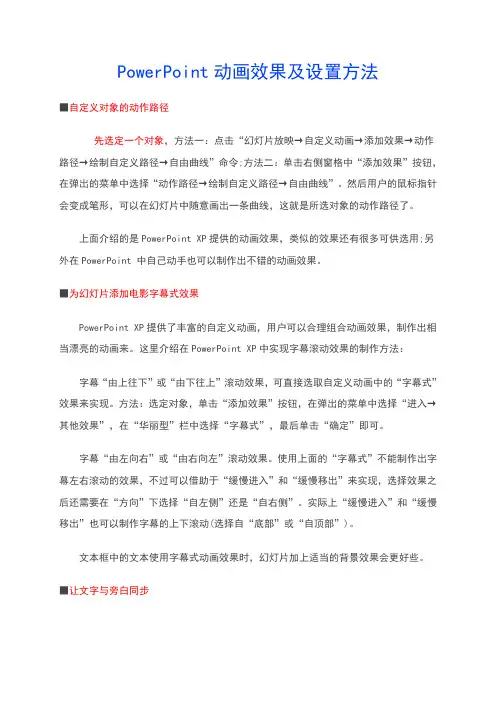
PowerPoint动画效果及设置方法■自定义对象的动作路径先选定一个对象,方法一:点击“幻灯片放映→自定义动画→添加效果→动作路径→绘制自定义路径→自由曲线”命令;方法二:单击右侧窗格中“添加效果”按钮,在弹出的菜单中选择“动作路径→绘制自定义路径→自由曲线”。
然后用户的鼠标指针会变成笔形,可以在幻灯片中随意画出一条曲线,这就是所选对象的动作路径了。
上面介绍的是PowerPoint XP提供的动画效果,类似的效果还有很多可供选用;另外在PowerPoint 中自己动手也可以制作出不错的动画效果。
■为幻灯片添加电影字幕式效果PowerPoint XP提供了丰富的自定义动画,用户可以合理组合动画效果,制作出相当漂亮的动画来。
这里介绍在PowerPoint XP中实现字幕滚动效果的制作方法:字幕“由上往下”或“由下往上”滚动效果,可直接选取自定义动画中的“字幕式”效果来实现。
方法:选定对象,单击“添加效果”按钮,在弹出的菜单中选择“进入→其他效果”,在“华丽型”栏中选择“字幕式”,最后单击“确定”即可。
字幕“由左向右”或“由右向左”滚动效果。
使用上面的“字幕式”不能制作出字幕左右滚动的效果,不过可以借助于“缓慢进入”和“缓慢移出”来实现,选择效果之后还需要在“方向”下选择“自左侧”还是“自右侧”。
实际上“缓慢进入”和“缓慢移出”也可以制作字幕的上下滚动(选择自“底部”或“自顶部”)。
文本框中的文本使用字幕式动画效果时,幻灯片加上适当的背景效果会更好些。
■让文字与旁白同步可以采用“自定义动画”中按字母形式向右擦除的方法来使文字与旁白一起出现。
但如果是一大段文字,字的出现速度还是太快了。
这时用户可以按需要将这一段文字分成一行一行的文本框,甚至几个字一个文本框,再对于每个文本框中的字,分别设置它的动画形式为按字母向右擦除,并在时间项中设置与前一动作间隔几秒,就可使文字的出现速度和旁白一致了。
■让标题出现时跳几跳这种文本的动画效果非常有趣:播放时字符一个接一个地从上方歪歪斜斜地下落,落下后每个字符还要上下反弹几次才能安静下来。

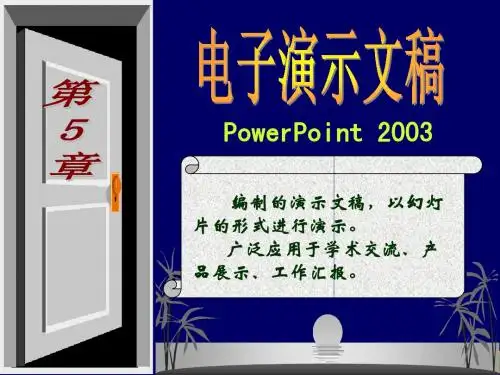

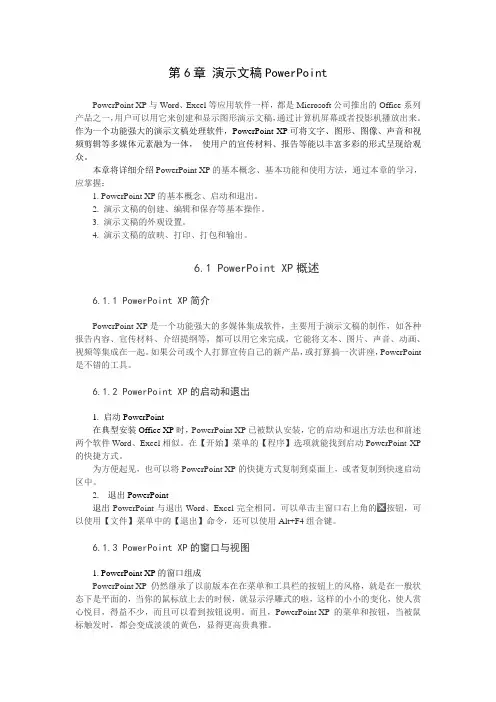
第6章演示文稿PowerPointPowerPoint XP与Word、Excel等应用软件一样,都是Microsoft公司推出的Office系列产品之一,用户可以用它来创建和显示图形演示文稿,通过计算机屏幕或者投影机播放出来。
作为一个功能强大的演示文稿处理软件,PowerPoint XP可将文字、图形、图像、声音和视频剪辑等多媒体元素融为一体,使用户的宣传材料、报告等能以丰富多彩的形式呈现给观众。
本章将详细介绍PowerPoint XP的基本概念、基本功能和使用方法,通过本章的学习,应掌握:1. PowerPoint XP的基本概念、启动和退出。
2. 演示文稿的创建、编辑和保存等基本操作。
3. 演示文稿的外观设置。
4. 演示文稿的放映、打印、打包和输出。
6.1 PowerPoint XP概述6.1.1 PowerPoint XP简介PowerPoint XP是一个功能强大的多媒体集成软件,主要用于演示文稿的制作,如各种报告内容、宣传材料、介绍提纲等,都可以用它来完成,它能将文本、图片、声音、动画、视频等集成在一起。
如果公司或个人打算宣传自己的新产品,或打算搞一次讲座,PowerPoint 是不错的工具。
6.1.2 PowerPoint XP的启动和退出1. 启动PowerPoint在典型安装Office XP时,PowerPoint XP已被默认安装,它的启动和退出方法也和前述两个软件Word、Excel相似。
在【开始】菜单的【程序】选项就能找到启动PowerPoint XP 的快捷方式。
为方便起见,也可以将PowerPoint XP的快捷方式复制到桌面上,或者复制到快速启动区中。
2.退出PowerPoint退出PowerPoint与退出Word、Excel完全相同。
可以单击主窗口右上角的按钮,可以使用【文件】菜单中的【退出】命令,还可以使用Alt+F4组合键。
6.1.3 PowerPoint XP的窗口与视图1. PowerPoint XP的窗口组成PowerPoint XP 仍然继承了以前版本在在菜单和工具栏的按钮上的风格,就是在一般状态下是平面的,当你的鼠标放上去的时候,就显示浮雕式的啦,这样的小小的变化,使人赏心悦目,得益不少,而且可以看到按钮说明。
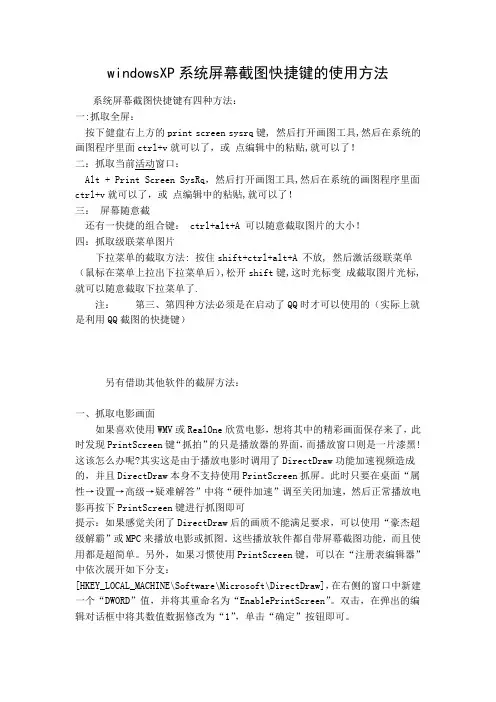
windowsXP系统屏幕截图快捷键的使用方法系统屏幕截图快捷键有四种方法:一:抓取全屏:按下健盘右上方的print screen sysrq键, 然后打开画图工具,然后在系统的画图程序里面ctrl+v就可以了,或点编辑中的粘贴,就可以了!二:抓取当前活动窗口:Alt + Print Screen SysRq,然后打开画图工具,然后在系统的画图程序里面ctrl+v就可以了,或点编辑中的粘贴,就可以了!三:屏幕随意截还有一快捷的组合键: ctrl+alt+A 可以随意截取图片的大小!四:抓取级联菜单图片下拉菜单的截取方法: 按住shift+ctrl+alt+A 不放, 然后激活级联菜单(鼠标在菜单上拉出下拉菜单后),松开shift键,这时光标变成截取图片光标,就可以随意截取下拉菜单了.注:第三、第四种方法必须是在启动了QQ时才可以使用的(实际上就是利用QQ截图的快捷键)另有借助其他软件的截屏方法:一、抓取电影画面如果喜欢使用WMV或RealOne欣赏电影,想将其中的精彩画面保存来了,此时发现PrintScreen键“抓拍”的只是播放器的界面,而播放窗口则是一片漆黑!这该怎么办呢?其实这是由于播放电影时调用了DirectDraw功能加速视频造成的,并且DirectDraw本身不支持使用PrintScreen抓屏。
此时只要在桌面“属性→设置→高级→疑难解答”中将“硬件加速”调至关闭加速,然后正常播放电影再按下PrintScreen键进行抓图即可提示:如果感觉关闭了DirectDraw后的画质不能满足要求,可以使用“豪杰超级解霸”或MPC来播放电影或抓图。
这些播放软件都自带屏幕截图功能,而且使用都是超简单。
另外,如果习惯使用PrintScreen键,可以在“注册表编辑器”中依次展开如下分支:[HKEY_LOCAL_MACHINE\Software\Microsoft\DirectDraw],在右侧的窗口中新建一个“DWORD”值,并将其重命名为“EnablePrintScreen”。

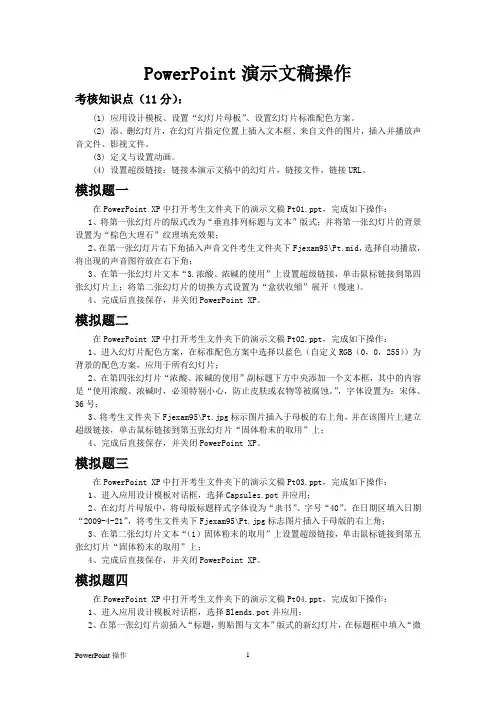
PowerPoint演示文稿操作考核知识点(11分):(1) 应用设计模板、设置“幻灯片母板”、设置幻灯片标准配色方案。
(2) 添、删幻灯片,在幻灯片指定位置上插入文本框、来自文件的图片,插入并播放声音文件、影视文件。
(3) 定义与设置动画。
(4) 设置超级链接:链接本演示文稿中的幻灯片,链接文件,链接URL。
模拟题一在PowerPoint XP中打开考生文件夹下的演示文稿Pt01.ppt,完成如下操作:1、将第一张幻灯片的版式改为“垂直排列标题与文本”版式;并将第一张幻灯片的背景设置为“棕色大理石”纹理填充效果;2、在第一张幻灯片右下角插入声音文件考生文件夹下Fjexam95\Pt.mid,选择自动播放,将出现的声音图符放在右下角;3、在第一张幻灯片文本“3.浓酸、浓碱的使用”上设置超级链接,单击鼠标链接到第四张幻灯片上;将第二张幻灯片的切换方式设置为“盒状收缩”展开(慢速)。
4、完成后直接保存,并关闭PowerPoint XP。
模拟题二在PowerPoint XP中打开考生文件夹下的演示文稿Pt02.ppt,完成如下操作:1、进入幻灯片配色方案,在标准配色方案中选择以蓝色(自定义RGB(0,0,255))为背景的配色方案,应用于所有幻灯片;2、在第四张幻灯片“浓酸、浓碱的使用”副标题下方中央添加一个文本框,其中的内容是“使用浓酸、浓碱时,必须特别小心,防止皮肤或衣物等被腐蚀。
”,字体设置为:宋体、36号;3、将考生文件夹下Fjexam95\Pt.jpg标示图片插入于母板的右上角,并在该图片上建立超级链接,单击鼠标链接到第五张幻灯片“固体粉末的取用”上;4、完成后直接保存,并关闭PowerPoint XP。
模拟题三在PowerPoint XP中打开考生文件夹下的演示文稿Pt03.ppt,完成如下操作:1、进入应用设计模板对话框,选择Capsules.pot并应用;2、在幻灯片母版中,将母版标题样式字体设为“隶书”、字号“40”,在日期区填入日期“2009-4-21”,将考生文件夹下Fjexam95\Pt.jpg标志图片插入于母版的右上角;3、在第二张幻灯片文本“(1)固体粉末的取用”上设置超级链接,单击鼠标链接到第五张幻灯片“固体粉末的取用”上;4、完成后直接保存,并关闭PowerPoint XP。
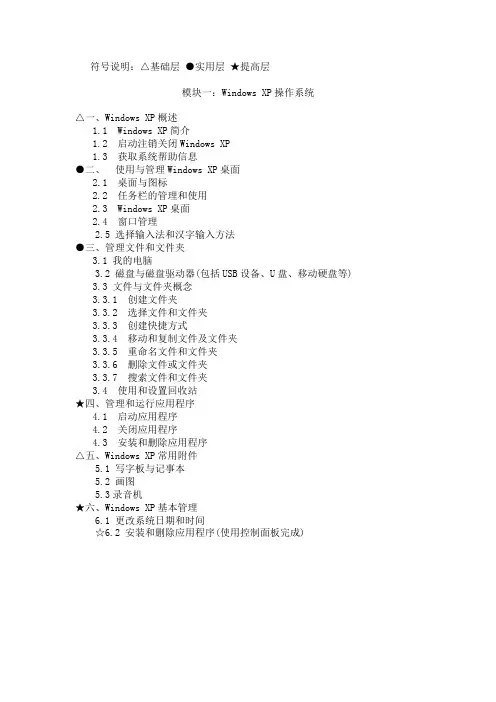
符号说明:△基础层●实用层★提高层模块一:Windows XP操作系统△一、Windows XP概述1.1 Windows XP简介1.2 启动注销关闭Windows XP1.3 获取系统帮助信息●二、使用与管理Windows XP桌面2.1 桌面与图标2.2 任务栏的管理和使用2.3 Windows XP桌面2.4 窗口管理2.5 选择输入法和汉字输入方法●三、管理文件和文件夹3.1 我的电脑3.2 磁盘与磁盘驱动器(包括USB设备、U盘、移动硬盘等)3.3 文件与文件夹概念3.3.1 创建文件夹3.3.2 选择文件和文件夹3.3.3 创建快捷方式3.3.4 移动和复制文件及文件夹3.3.5 重命名文件和文件夹3.3.6 删除文件或文件夹3.3.7 搜索文件和文件夹3.4 使用和设置回收站★四、管理和运行应用程序4.1 启动应用程序4.2 关闭应用程序4.3 安装和删除应用程序△五、Windows XP常用附件5.1 写字板与记事本5.2 画图5.3录音机★六、Windows XP基本管理6.1 更改系统日期和时间☆6.2 安装和删除应用程序(使用控制面板完成)模块二Word 2003△一、Word的基本知识1.1 Word的启动1.2 Word的窗口界面1.3 标题栏1.4 菜单栏1.5工具栏1.6 状态栏与标尺1.7 滚动条与插入点1.8 视图1.9 使用帮助1.10 Word的退出△二、Word的基本操作2.1 创建新的Word文档2.2 打开已有的Word文档2.3 输入文本2.4 保存Word文档2.5 关闭Word文档●三、Word的基本编辑3.1 编辑文档的基本操作3.2 在文档中插入或改写文本3.3 插入符号3.4 插入当前日期和时间3.5 在文档中删除文本3.6 在文档中移动文本3.7 在文档中复制文本3.8 查找和替换指定的文本3.9 撤消和重复编辑操作●四、Word的排版技术4.1 文字格式的设置4.1.1 设置字体、字形、字号和颜色4.1.2 改变字符间距4.1.3 为文本加着重号或下划线4.1.4 为文本加边框和底纹4.1.5 复制格式--格式刷4.2 段落修饰4.2.1 设置对齐方式4.2.2 设置段落间距与行间距4.2.3 设置段落的缩进4.3 项目符号和编号★4.3.1 项目符号的添加、更换和去除★4.3.2 编号的添加、更换和去除★4.4 版面设置4.4.1 页面设置4.4.2 插入页码★4.4.3 添加页眉和页脚★4.4.4 文档的打印●五、表格的制作5.1 新表格的创建5.2 在表格中输入文本5.3 表格和文本之间的转换5.5 选定表格5.6 调整行高和列宽5.7 插入或删除行或列★5.8 合并或拆分单元格★5.9 表格的拆分★六、图文混排功能6.1 插入剪贴画和图像6.2 图文混排6.3 绘制图形6.4 图形的基本操作6.5 设置图形特殊效果6.6 在图形中添加文字6.7 插入艺术字6.8 使用文本框模块三Powerpoint2003△一、PowerPoint的基本知识1.1 PowerPoint的启动1.2 PowerPoint的工作界面1.3视图方式简介1.4 PowerPoint的退出△二、PowerPoint的基本操作2.1 用“设计模板”建立演示文稿2.2 用“空演示文稿”创建演示文稿2.3 保存演示文稿2.4 打开演示文稿2.5 关闭演示文稿●三、幻灯片的基本操作3.1 插入新幻灯片3.2 幻灯片上的文字编辑3.3 删除幻灯片3.4 用幻灯片浏览视图编辑演示文稿●四、制作多媒体演示文稿4.1 插入剪贴画与图像4.2 制作含有表格的幻灯片4.3 插入艺术字4.4 插入影片和声音对象★五、演示文稿的修饰5.1 幻灯片母版5.2 应用设计模板5.3 设置背景●六、演示文稿的放映与打印6.1 幻灯片的切换6.2 动画效果设置6.3 创建交互式演示文稿6.4 演示文稿的放映模块四:网络应用基础●一、网络基础1.1上网浏览1.2 IE 6.0浏览器(功能,启动)1.3 浏览器基本使用方法(网址输入,超级链接,刷新与出错分析,返回已浏览网页,使用收藏夹)1.4 使用搜索引擎1.5 软件下载★二、邮箱使用2.1申请电子邮箱(电子邮件地址)2.2 Outlook Express(功能,电子邮件地址设置方法)2.3 收发邮件(含附件)2.4 邮件管理(删除,答复,转发,归档管理)2.5 使用通讯簿模块五Excel 2003 △一、Excel的基本知识1.1 Excel的启动1.2 Excel的窗口界面1.3 Excel的退出△二、Excel的基本操作2.1 新建工作簿2.2 保存工作簿2.3 打开工作簿2.4 关闭工作簿●三、工作表的数据输入3.1 输入与编辑字符3.2 输入数值3.3 输入日期和时间●四、工作表的管理4.1 选定工作表4.2 插入与删除工作表4.3 工作表重命名4.4 移动或复制工作表●五、工作表的编辑5.1 选定行列5.2 插入与删除单元格5.3 选定单元格5.4 编辑单元格数据5.5 移动与复制单元格数据5.6 清除单元格数据5.7 插入与删除单元格★六、常用公式与函数的使用6.1 输入公式6.2 复制公式6.3 自动求和6.4 函数的应用★七、工作表格式化7.1 数字显示格式的设定7.2 日期时间格式化7.3 标题居中与单元格数据对齐7.4 单元格字符修饰7.5 设置行高与列宽7.6 设置图案与顔色7.7 单元格边框修饰7.8 复制格式7.9 自动套用格式●九、数据管理9.1 数据清单的编辑9.2 查找与修改记录9.3 插入与删除记录9.4 数据排序★9.5 自动筛选★9.6 高级筛选★9.7 数据的分类汇总★十、打印数据10.1 打印预览10.2 页面设置10.3 打印模块六:FrontPage2003●一、基本网页编辑技术1.1 创建和编辑网页1.2 设置页面的标题1.3 标题行和文本1.4 水平线1.5 列表1.6 表格1.7 图片●二、使用超链接2.1 建立超链接2.2 修改超链接★三在网页中使用框架3.1 认识框架3.2 建立有框架结构的网页3.3 框架网页的属性设置3.4 框架网页的超链接设置★四为网页添加多媒体和动画4.1 背景音乐4.2 为网页添加视频剪辑4.3 动画●五使用导航栏5.1 网站的操作5.2 网页横幅5.3 导航栏5.4 导航视图中的操作5.5 共享边框。
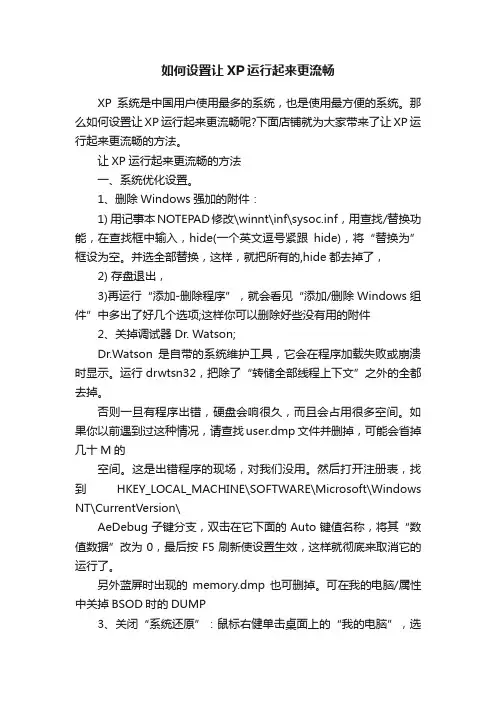
如何设置让XP运行起来更流畅XP系统是中国用户使用最多的系统,也是使用最方便的系统。
那么如何设置让XP运行起来更流畅呢?下面店铺就为大家带来了让XP运行起来更流畅的方法。
让XP运行起来更流畅的方法一、系统优化设置。
1、删除Windows强加的附件:1) 用记事本NOTEPAD修改\winnt\inf\sysoc.inf,用查找/替换功能,在查找框中输入,hide(一个英文逗号紧跟hide),将“替换为”框设为空。
并选全部替换,这样,就把所有的,hide都去掉了,2) 存盘退出,3)再运行“添加-删除程序”,就会看见“添加/删除 Windows 组件”中多出了好几个选项;这样你可以删除好些没有用的附件2、关掉调试器Dr. Watson;Dr.Watson是自带的系统维护工具,它会在程序加载失败或崩溃时显示。
运行drwtsn32,把除了“转储全部线程上下文”之外的全都去掉。
否则一旦有程序出错,硬盘会响很久,而且会占用很多空间。
如果你以前遇到过这种情况,请查找user.dmp文件并删掉,可能会省掉几十M的空间。
这是出错程序的现场,对我们没用。
然后打开注册表,找到HKEY_LOCAL_MACHINE\SOFTWARE\Microsoft\Windows NT\CurrentVersion\AeDebug子键分支,双击在它下面的Auto键值名称,将其“数值数据”改为0,最后按F5刷新使设置生效,这样就彻底来取消它的运行了。
另外蓝屏时出现的memory.dmp也可删掉。
可在我的电脑/属性中关掉BSOD时的DUMP3、关闭“系统还原”:鼠标右健单击桌面上的“我的电脑”,选择“属性”,找到“系统还原”,如果你不是老噼里啪啦安装一些软件(难道你比我还厉害??),你也可以去掉,这样可以节省好多空间。
4.关闭“休眠支持”:因为休眠功能占的硬碟空间蛮大的, 所以关闭比较好,控制台-->电源选项-->休眠(不要打勾)(蓝调注:我觉得休眠还是很有用的。
发展历史Windows XP 是基于Windows2000代码的产品,拥有新的用户图形界面(叫做月神Luna),它包括了一些细微的修改,其中有些看起来是从Linux的桌面环境(desktopenvironmen)如KDE中获得的灵感:带有用户图形的登陆界面就是一个例子。
此外,Windows XP 引入了一个“基于人物”的用户界面,使用户可以由工具条访问任务细节。
它还包括简化的Windows 2000的用户安全特性,并整合了防火墙,试图解决一直困扰微软的安全问题。
2001年10月,微软副总裁Jim Allchin首次展示了Windows XP。
最初发行了两个版本:专业版和家庭版。
2002年,微软遭遇美国司法部反托拉斯官司,推出Windows XP SP1 补丁包,允许消费者与电脑制造商自行移除部分结合在XP中的所谓“中介软件”技术。
2003年,中国出现最早的盗版XP,即JUJUMAO版本,其采取收费下载的模式,装机量并不算大。
2004年,微软砸3亿美元支持XP SP2发布,这是对XP的安全架构的一次大检修,增添了网络保护、安全的邮件处理和Web浏览以及PC维护方面的新技术。
2005年,微软发布64位XP客户端和服务器2个系列,支持Intel和AMD 的64位桌面处理器。
2006年,苹果推出英特尔芯片Mac电脑,向用户开放安装Windows XP。
2007年,年初Windows Vista高调发布,采用了全新图形用户界面。
但由于其兼容性差、要求配置高等问题未能得到用户认可。
微软不得不推迟停止XP发售的计划。
2008年,推出XP SP3补丁包;6月30日,微软停止XP发售。
针对Windows XP 的主要支持直至2009年4月14日,延伸支持至2014年4月8日。
2009年,Windows7操作系统正式上市。
虽然仍然不能满足所有人的需求,但因为微软不再发售XP,并且停止了主要技术支持,Windows 7开始占领市场,逐渐替代Windows XP。
来源Windows8论坛:Windows XP 64 Professional x64 Edition剖析Windows XP x64操作系统Windows版本简要介绍Windows是我们日常使用最多的操作系统,也是世界范围内应用最广泛的客户端操作系统。
对于国内用户来说,最初认识Windows可能是从Windows 3.x开始的,而自从Windows 95发布之后,Windows在国内的普及率达到了一个新的高度。
我们一般使用的(以及曾经使用过的)客户端Windows,按照发布时间排列,主要包括了:Windows 3.x、Windows 95、Windows 95 第二版、Windows 98、Windows 98第二版、Windows 2000 Professional、Windows Me、Windows XP Professional/Home,其中除了Windows 2000以及Windows XP,其余版本的Win dows都是16位或者16位和32位混合的,因此稳定性和性能方面都不怎么好。
而从Windows 2000开始,到Windows XP,Windows操作系统才全面转向纯32位,进而稳定性和可靠性都得到了长足的提高。
而从Windows XP开始,微软开始将触手伸向了64位领域,开始开发64位的Windows XP,也就是本文我们主要向你介绍的Windows XP Professional x64 Edition。
Windows XP Professional x64介绍对于一般用户,肯定会考虑,既然现有32位版本的Windows还用的很好,干嘛要升级到64位呢,而且因为32位和64位的硬件(主要是CPU和主板)并不兼容,可能还要花费一笔不菲的费用。
那么64位的优势何在?对于一般用户是否有必要升级到64位系统?Windows XP Professional x64 Edition 的设计初衷是:满足机械设计和分析、三维动画、视频编辑和创作以及科学计算和高性能计算应用程序等领域中需要大量内存和浮点性能的客户的需求。
修改xp系统开机动画提到更换Windows开机画面,很多朋友都会,不就是找一个eXeScope之类的工具修改、替换可执行文件的资源,或者用BootSkin之类的专用软件来完成吗?错了,根本不用这么麻烦,其实在Windows XP/2003中,只要利用一个秘密参数,几秒钟就能让系统开机画面变脸,不必修改系统文件,没有任何风险!两步替换画面第一步:用记事本打开C:\\Boot.ini,找到Windows XP启动项所在行,在末尾处加入“/bootlogo /noguiboot”。
第二步:找到自己做好的开关机画面,存放到Windows目录下(C:\\Windows),文件名为boot.bmp。
注意:文件名和扩展名都不能改变,图片要求分辨率为640×480,16色。
重启电脑,看看开机画面是不是已经变了?如果不满意,可以直接用新的图片替换boot.bmp就行了,真是简单极了!如果想自己设计一张开机画面,可以用Photoshop等工具处理到合适尺寸(640×480),然后保存成4位色,也就是16色就可以了。
Boot.ini参数的秘密观察上面替换开机画面的步骤你就会发现:其实主要的步骤就是在Boot.ini中填加了一个重要的参数。
Boot.ini中还包含不少有用的参数,很多杂志报刊都有过介绍,这里我们介绍几个比较重要的参数。
1./BOOTLOG:加上这个参数启动电脑后,系统会把启动信息都记录在一个文件中,便于今后查看。
保存位置为%SystemRoot%\\Ntbtlog.txt,其中“%SystemRoot%”代表系统文件夹,如C:\\Windows。
2./nodetect:有一个技巧宣称:把“Boot.ini”文件中每个启动项后面的“fastdetect”修改为“nodetect”,可以加快WindowsXP启动速度。
其实,在微软的词汇库中并没有“nodetect”这个词,Boot.ini文件中都没有“nodetect”这个参数。
打造Wind ows XP“终极版”本文中要介绍的方法是通过调用Wi ndows安装程序和inf安装脚本,安装Medi a Center和Tabl et PC组件,经过多次试验,证明可以在各种版本的W indow s XP SP2系统下安装,不管是专业版、MediaCenter版还是Ta bletPC版,都可以在上面安装你想要的组件,包括最新的M ediaCenter 2005、Tablet PC 2005以及Media Center 2005中附带的Win dows数字媒体增强功能,把你的XP变成功能最强大的“终极版”。
因为是调用W indow s安装程序和安装脚本进行安装,所以不必怀疑安装好的组件和正常安装有多大的差异。
★、开始安装现在以在专业版中安装所有的组件为例,列出需要执行的命令。
你完全可以根据自己的需要进行取舍,不需要哪些功能就不必执行该命令。
比如在你的W indow s XP Tablet PC Editio n 系统中就不必安装T ablet PC组件和M icros oft .NET Framew ork 1.0.3705,Window s 数字媒体增强功能中的每一个子功能也可以单独安装。
依次执行以下的命令,在弹出需要文件的窗口时(如图4),单击“浏览”,找到安装文件所在的位置即可。
提示:该命令的语法:rundll32 advpac k.dll,Launch INFSe ction <INF文件名(必需)>,<安装节(可选)>(Launch INFSe ction部分的大小写必须正确,整个命令中只有两个空格)安装Medi a Center组件 (MEDIAC TR.CAB)rundll32 advpac k.dll,Launch INFSe ction %windir%\inf\medctr oc.inf,Freest yle安装Wind ows 数字媒体增强功能 (plus.cab)rundll32 advpac k.dll,Launch INFSe ction %windir%\inf\plusoc.inf,PlusGo ld安装“水族箱”屏幕保护,将你的显示器变成一个逼真的水族箱。
第2章Windows XP操作系统WindowsXP 是Microsoft(微软)公司推出的微型机上的操作系统,它具有简单的图形用户界面、良好的兼容性和强大的功能等特点。
本章是主教材第6章的配套实验,本章主要介绍Windows的基本操作,文件及文件夹管理和Windows设置的方法和步骤。
2.1 WindowsXP环境设置Windows环境设置主要是以个人的要求定制具有个性化的人机界面。
主要包括任务栏、开始菜单和桌面。
实验2-1 WindowsXP环境设置1.实验目的当WindowsXP操作系统启动成功后,呈现在我们面前的是它的桌面。
也可以定制个性化的桌面,通过实验,掌握Windows桌面的设置及认识Windows操作环境。
2.实验内容“任务栏和开始菜单”的设置、和Windows的桌面设置、把“开始”菜单中“文档”命令项中的内容清空、自动隐藏任务栏和排列桌面上的图标。
3.实验步骤(1)“任务栏和开始菜单”的设置任务栏通常位于屏幕最下方,可以对任务栏进行设置,删除其上不需要的图标或添加经常使用的图标,对其位置、大小及显示方式等属性进行设置。
选择菜单“开始/设置/任务栏和开始菜单”或用鼠标右击“任务栏”的空白处,在快捷菜单中选择“属性”,然后在打开的“任务栏和开始菜单属性”对话框中选择“常规”选项卡,便可以对“任务栏和开始菜单”进行设置。
(2) Windows的桌面设置鼠标右击桌面空白处,在快捷菜单中选择“属性”,然后在打开的“显示属性”对话框中进行“背景”、“屏幕保护程序”、“外观”等的设置。
将桌面背景设为“城堡”并居中放置,屏幕保护设为“飞越星空”并等待为2分钟,屏幕分辨率设为1024×768像素。
设系统时间为19:01,日期为2008年5月1日,然后再改为即时时间和日期。
(3)把“开始”菜单中“文档”命令项中的内容清除1)逐条删除在开始菜单中选择“文档”菜单项,右击要删除的条目,在出现的快捷菜单中选择“删除”菜单项。